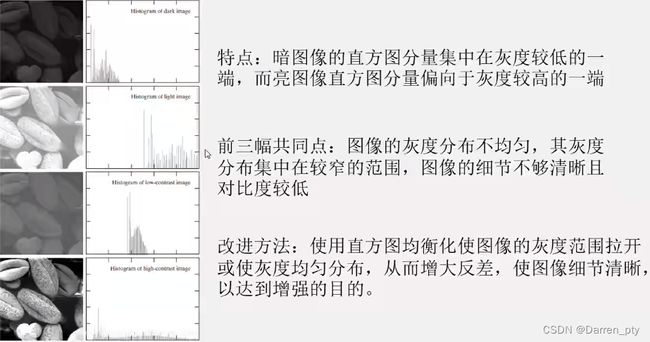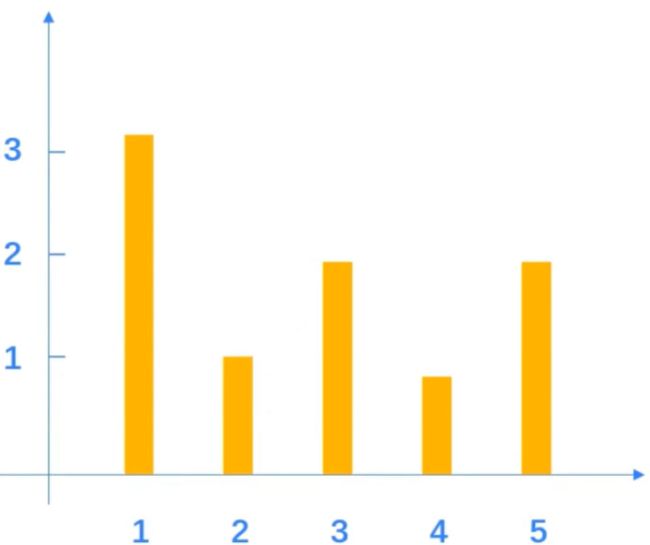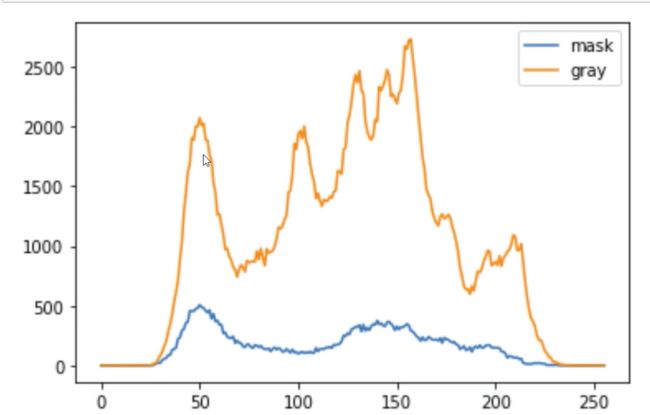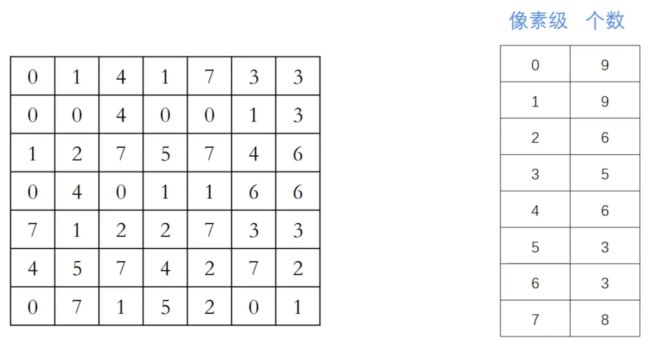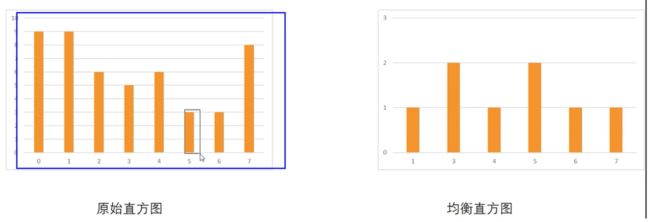OpenCV 12(图像直方图)
一、图像直方图
直方图可以让你了解总体的图像像素强度分布,其X轴为像素值(一般范围为0~255),在Y轴上为图像中具有该像素值像素数。
- 横坐标: 图像中各个像素点的灰度级.
- 纵坐标: 具有该灰度级的像素个数.
画出上图的直方图:
或者以柱状图的形式:
- 归一化直方图
- 横坐标: 图像中各个像素点的灰度级
- 纵坐标: 出现这个灰度级的概率
- **直方图术语**:
`dims`:需要统计的特征的数目。例如:`dims=1`,表示我们仅统计灰度值。
`bins`:每个特征空间子区段的数目。
`range`:统计灰度值的范围, 一般为[0, 255]
1.1 使用OpenCV统计直方图
- calcHist(images, channels, mask, histSize, ranges[, hist[, accumulate]])
- images: 原始图像
- channels: 指定通道.
- 需要用中括号括起来, 输入图像是灰度图像是, 值是[0], 彩色图像可以是[0], [1], [2], 分别对应B,G,R.
- mask: 掩码图像
- 统计整幅图像的直方图, 设为None
- 统计图像某一部分的直方图时, 需要掩码图像.
- histSize: BINS的数量
- 需要用中括号括起来, 例如[256]
- ranges: 像素值范围, 例如[0, 255]
- accumulate: 累积标识
- 默认值为False
- 如果被设置为True, 则直方图在开始分配时不会被清零.
- 该参数允许从多个对象中计算单个直方图, 或者用于实时更新直方图.
- 多个直方图的累积结果, 用于对一组图像计算直方图.
import cv2
import matplotlib.pyplot as plt
lena = cv2.imread('./lena.png')
hist = cv2.calcHist([lena], [0], None, [256], [0, 255])
print(type(hist))
print(hist.size)
print(hist.shape)
print(hist)1.2 使用OpenCV绘制直方图
可以利用matplotlib把OpenCV统计得到的直方图绘制出来.
import cv2
import matplotlib.pyplot as plt
lena = cv2.imread('./lena.png')
histb = cv2.calcHist([lena], [0], None, [256], [0, 255])
histg = cv2.calcHist([lena], [1], None, [256], [0, 255])
histr = cv2.calcHist([lena], [2], None, [256], [0, 255])
plt.plot(histb, color='b')
plt.plot(histg, color='g')
plt.plot(histr, color='r')
plt.show()
1.3 使用掩膜的直方图
- 掩膜
- 如何生成掩膜
- 先生成一个全黑的和原始图片大小一样大的图片.
mask = np.zeros(image.shape, np.uint8)
- 将想要的区域通过索引方式设置为255.
mask[100:200, 200: 300] = 255 #255 白色
import cv2
import matplotlib.pyplot as plt
lena = cv2.imread('./lena.png')
gray = cv2.cvtColor(lena, cv2.COLOR_BGR2GRAY)
mask = np.zeros(gray.shape, np.uint8)
mask[200:400, 200: 400] = 255
hist_mask = cv2.calcHist([gray], [0], mask, [256], [0, 255])
hist_img = cv2.calcHist([gray], [0], None, [256], [0, 255])
plt.plot(hist_mask)
plt.plot(hist_img)
cv2.imshow('mask', cv2.bitwise_and(gray, gray, mask=mask))
cv2.waitKey(0)
cv2.destroyAllWindows()二、直方图均衡化原理
直方图均衡化是通过拉伸像素强度的分布范围,使得在0~255灰阶上的分布更加均衡,提高了图像的对比度,达到改善图像主观视觉效果的目的。对比度较低的图像适合使用直方图均衡化方法来增强图像细节。
原理:
1. 计算累计直方图
累计直方图:对概率进行累计
2. 累计直方图进行区间转换
3. 在累计直方图中, 概率相近的原始值, 会被处理为相同的值
- equalizeHist(src[, dst])
- src 原图像
- dst 目标图像, 即处理结果
import cv2
import matplotlib.pyplot as plt
lena = cv2.imread('./lena.png')
gray = cv2.cvtColor(lena, cv2.COLOR_BGR2GRAY)
# lena变黑
gray_dark = gray - 40
# lena变亮
gray_bright = gray + 40
# 查看各自的直方图
hist_gray = cv2.calcHist([gray], [0], None, [256], [0, 255])
hist_dark = cv2.calcHist([gray_dark], [0], None, [256], [0, 255])
hist_bright = cv2.calcHist([gray_bright], [0], None, [256], [0, 255])
plt.plot(hist_gray)
plt.plot(hist_dark)
plt.plot(hist_bright)
# 进行均衡化处理
dark_equ = cv2.equalizeHist(gray_dark)
bright_equ = cv2.equalizeHist(gray_bright)
cv2.imshow('gray_dark', np.hstack((gray_dark, dark_equ)))
cv2.imshow('gray_bright', np.hstack((gray_bright, bright_equ)))
cv2.waitKey(0)
cv2.destroyAllWindows()